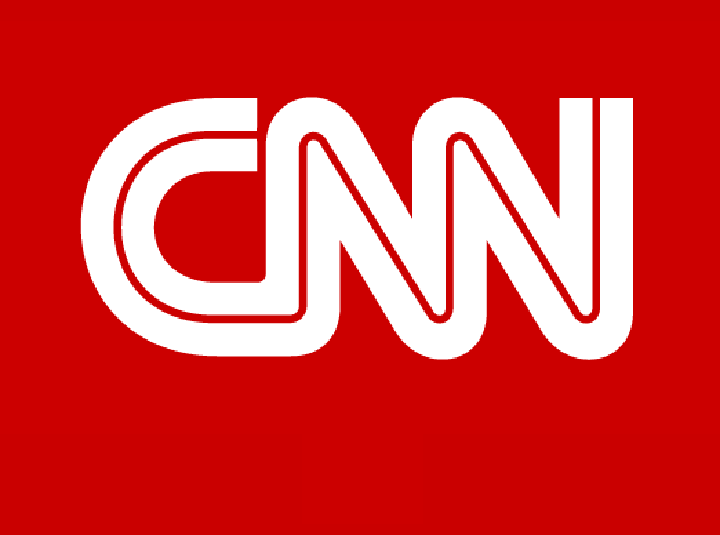- Погані сектори - це звичайне явище при використанні ПК, особливо у старих машинах.
- Поява несправних секторів призводить до втрати даних і навіть непридатних кластерів на вашому жорсткому диску.
- Одним із способів виправити пошкоджені сектори на вашому розділі є виконання перевірки системи.
- Існує стороннє програмне забезпечення, яке може обробляти погані сектори, і вони навіть пропонують безкоштовні пробні версії.

- Завантажте інструмент відновлення ПК Restoro що поставляється з запатентованими технологіями (патент доступний тут).
- Клацніть Почніть сканування знайти проблеми з Windows, які можуть спричинити проблеми з ПК.
- Клацніть Відремонтувати все щоб виправити проблеми, що впливають на безпеку та продуктивність вашого комп’ютера
- Restoro завантажив 0 читачів цього місяця.
З самого початку ви повинні знати, що система Windows не завжди може виправити пошкоджені сектори на пошкодженому жорсткому диску. ОС дійсно може виявити ці сектори і перешкодити вам розміщувати на них нові дані.
Як відомо, якщо на вашому жорсткому диску є погані сектори, то дані, які там зберігаються, можуть загубитися, якщо, звичайно, вам не вдається їх відновити.
Отже, з тієї ж причини в наведених нижче вказівках я спочатку покажу вам, як сканувати пристрій Windows 10, щоб перевірити, чи жорсткий диск має погані сектори чи ні, і тоді ми пояснимо вам, як відновити ці сектори та додати дані на новий жорсткий диск привід.
Також зауважте, що встановлення чи перевстановлення вашої системи Windows 10 з нуля або вибір ремонту або оновлення ОС не вирішить проблеми з поганим сектором.
Отже, просто прочитайте наведені нижче кроки та вирішіть, застосовувати їх або повернути пристрій у сервіс для отримання технічної допомоги.
Як виправити несправні сектори у WIndows 10?
- Пошук скасованих секторів
- Використовуйте сторонні програми
- Використовуйте утиліту Drive Manufacturing
- Виправте помилки на диску за допомогою командного рядка
1. Пошук скасованих секторів
Перш за все, сканувати невдалі сектори; Ви можете зробити це двома способами:
- Клацніть правою кнопкою миші на жорсткому диску - виберіть Pроперті - виберіть Інструменти вкладка - виберіть Перевірте - пристрій сканування -
- Відкрийте підвищений cmd вікно:
- Перейдіть на свою початкову сторінку - клацніть правою кнопкою миші на кнопці "Пуск"
- Звідти виберіть Відкрийте cmd з правами адміністратора і там тип chkdsk / F / R -> натисніть Enter

Тепер, якщо виявлено пошкоджені сектори, пам’ятайте, що Windows не може їх виправити. Ось що вам потрібно зробити, щоб вирішити вашу проблему.
2. Використовуйте сторонні програми
Пошкоджені сектори можуть бути спричинені перегрівом, віком жорсткого диска, помилками файлової системи, шкідливим програмним забезпеченням тощо, і всі вони призводять до кластерів пам'яті, на які більше не можна писати.
Це також зазвичай означає, що будь-які дані, що зберігаються в цих секторах, будуть втрачені, і вони стають дедалі більшими важко відновити будь-які дані з них, якщо у вас немає спеціального програмного забезпечення для відновлення даних утилізація.
Сучасні інструменти, які займаються такими проблемами, займаються не лише поганими секторами, деякі навіть можуть обробляти цілком зламані розділи, відновлюючи дані з них без будь-яких проблем.

Зоряне відновлення даних
Погані сектори та їх наслідки залишаться в минулому, як тільки ви встановите Stellar Recovery Data
3. Використовуйте утиліту Drive Manufacturing
- Вийміть пошкоджений жорсткий диск.
- Придбайте новий жорсткий диск та відповідні USB-адаптери.
- Підключіть свій старий жорсткий диск до іншого комп’ютера та перевірте наявність несправних секторів, як показано вище.
- Потім підключіть новий жорсткий диск до того самого комп’ютера.
- Далі скористайтеся утилітою виробника диска (просто дотримуйтесь екранного майстра) та клонуйте старий та пошкоджений диск на новий жорсткий диск.
- Врешті-решт, розмістіть новий жорсткий диск на своєму пристрої з Windows 10, як закінчите.
4. Виправте помилки на диску за допомогою командного рядка
У Windows 10 ви можете запустити перевірку диска за допомогою командного рядка. Також є ще дві команди, за допомогою яких можна виявити та виправити логічні та фізичні проблеми.
- Запустіть командний рядок як адміністратор і введіть chkdsk C: / f команда> натисніть Enter.
- Замініть C буквою розділу жорсткого диска.

Якщо ви не використовуєте параметр / f, chkdsk відображає повідомлення про те, що певні файли потрібно виправити, але жодних помилок не виправляє.
chkdsk D: / f команда виявляє та виправляє логічні проблеми, що впливають на ваш диск. Щоб усунути фізичні проблеми, також запустіть параметр / r, як показано на скріншоті нижче.

Отже, у вас це є - це те, як ви можете шукати пошкоджені сектори в Windows, а також це те, як ви можете легко виправити пошкоджені сектори самостійно.
Використовуйте поле коментарів знизу, якщо ви хочете поділитися своїми думками з нами та нашими читачами.
Крім того, якщо у вас є додаткові поради та пропозиції щодо виправлення несправних секторів у Windows 10, ви можете перерахувати їх у коментарях нижче.
 Проблеми все ще виникають?Виправте їх за допомогою цього інструменту:
Проблеми все ще виникають?Виправте їх за допомогою цього інструменту:
- Завантажте цей інструмент відновлення ПК оцінено Чудово на TrustPilot.com (завантаження починається на цій сторінці).
- Клацніть Почніть сканування знайти проблеми з Windows, які можуть спричинити проблеми з ПК.
- Клацніть Відремонтувати все виправити проблеми із запатентованими технологіями (Ексклюзивна знижка для наших читачів).
Restoro завантажив 0 читачів цього місяця.
Питання що часто задаються
Якщо несправні сектори спричинені помилками програмного забезпечення, тоді так, їх можна виправити за допомогою Дискова утиліта з Windows або іншого подібного програмного забезпечення. Фізичні пошкодження накопичувача неможливо усунути.
Погані програмні помилки можна виправити форматуванням. Однак звичайний швидкий режим форматування тут не працюватиме. Низькоформатний формат зробить трюк.
Засіб перевірки диска Windows виявить невдалі сектори та позначить їх як такі. Це не дозволить Windows використовувати ці сектори. Прочитайте наш путівник, щоб побачити, що ще ви можете зробити виправити несправні сектори.